Hogyan lehet eltávolítani a diagram szegélyét az Excelben?
Alapértelmezésben a diagram beszúrása közben a diagram a diagram szegélyével van. Bizonyos esetekben szépségápolási vagy egyéb célokból érdemes eltávolítani a diagram szegélyét. Most elmondom, hogyan távolíthatja el a diagram szegélyét az Excel programban.
Távolítsa el a diagram szegélyét
 Távolítsa el a diagram szegélyét
Távolítsa el a diagram szegélyét
Csak be kell tartania az alábbi lépéseket, amelyek eltávolíthatják a diagram szegélyét.
1. Kattintson a jobb gombbal a diagram területére, és válassza a lehetőséget Formázza a diagramterületet a helyi menüből. Lásd a képernyőképet:
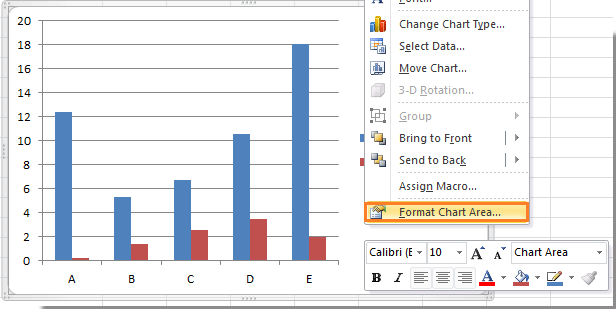
2. Ban,-ben Formázza a diagramterületet párbeszédpanelen kattintson a gombra Border Colour a bal oldali ablaktáblán, majd ellenőrizze Nincs vonal opciót a jobb oldalon. Lásd a képernyőképet:

3. Zárja be a párbeszédpanelt, és láthatja, hogy a diagram szegélye eltávolításra kerül.
 |
 |
 |
Relatív cikkek:
A legjobb irodai hatékonyságnövelő eszközök
Töltsd fel Excel-készségeidet a Kutools for Excel segítségével, és tapasztald meg a még soha nem látott hatékonyságot. A Kutools for Excel több mint 300 speciális funkciót kínál a termelékenység fokozásához és az időmegtakarításhoz. Kattintson ide, hogy megszerezze a leginkább szükséges funkciót...

Az Office lap füles felületet hoz az Office-ba, és sokkal könnyebbé teszi a munkáját
- Füles szerkesztés és olvasás engedélyezése Wordben, Excelben és PowerPointban, Publisher, Access, Visio és Project.
- Több dokumentum megnyitása és létrehozása ugyanazon ablak új lapjain, mint új ablakokban.
- 50% -kal növeli a termelékenységet, és naponta több száz kattintással csökkenti az egér kattintását!

